Se desideri un accesso rapido ai tuoi siti Web preferiti su Windows 10, puoi aggiungere collegamenti ad essi sulla barra delle applicazioni di Windows 10 per avviarli con un tocco o fare clic sull'icona.
Mentre alcuni browser offrono strumenti integrati per aggiungere siti alla barra delle applicazioni di Windows 10, altri no. Chrome e Microsoft Edge fanno parte del primo gruppo di browser, Firefox nel secondo.
Questa guida fornisce istruzioni su come aggiungere siti alla barra delle applicazioni di Windows 10 in Chrome, Edge, Firefox e praticamente in qualsiasi altro browser.
Appunta i siti utilizzando Google Chrome
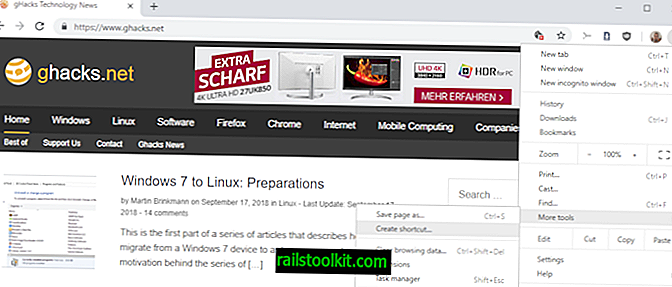
Nota : a partire da Chrome 71, nel menu principale è presente l'opzione "Crea collegamento" e non più in Altri strumenti.

Google Chrome rende molto semplice aggiungere siti alla barra delle applicazioni. Ecco cosa devi fare:
- Apri il sito che desideri aggiungere alla barra delle applicazioni.
- Selezionare Menu> Altri strumenti> Crea collegamento.
- Inserisci un nome per il sito Web.
- Seleziona se vuoi che si apra in una nuova finestra.
- Chrome elimina subito il collegamento sul desktop quando selezioni Crea.
- Trascina e rilascia il collegamento dal desktop sulla barra delle applicazioni per aggiungerlo lì.
È possibile ripetere il processo per qualsiasi sito che si desidera aggiungere alla barra delle applicazioni di Windows.
Pin siti utilizzando Microsoft Edge
Microsoft Edge è un altro browser Web che semplifica l'aggiunta di siti alla barra delle applicazioni di Windows 10.
Ecco cosa devi fare in Edge:
- Apri il sito Web che desideri aggiungere alla barra delle applicazioni di Windows.
- Seleziona Menu> Aggiungi questa pagina alla barra delle applicazioni.
Questo è tutto ciò che c'è da fare. Ripeti la procedura per qualsiasi sito che desideri aggiungere alla barra delle applicazioni.
Appunta i siti utilizzando Firefox o altri browser

Firefox e molti altri browser Web non supportano l'aggiunta diretta di siti alla barra delle applicazioni.
Mentre puoi usare Edge o Chrome per questo, potresti non voler usare questi browser.
È possibile aggiungere qualsiasi sito alla barra delle applicazioni utilizzando Firefox e assicurarsi che venga caricato in Firefox.
Il processo non è altrettanto semplice. Eccoci qui:
- Crea un nuovo collegamento sul desktop che punta a Firefox. L'opzione più semplice è aprire la directory di installazione di Firefox, fare clic con il tasto destro su firefox.exe e selezionare Crea collegamento dal menu contestuale.
- La directory di installazione predefinita di Firefox a 64 bit è C: \ Programmi \ Mozilla Firefox
- La directory di installazione predefinita per Firefox a 32 bit è C: \ Programmi (x86) \ Mozilla Firefox
- Seleziona Sì quando Windows ti informa che il collegamento non può essere creato nella directory di Firefox. Il collegamento viene invece creato sul desktop.
- Fare clic con il tasto destro del mouse sul nuovo collegamento di Firefox e selezionare le proprietà dal menu.
- Aggiungi l'URL del sito che desideri aprire facendo clic sul collegamento, ad esempio "C: \ Programmi \ Mozilla Firefox \ firefox.exe" -url //www.ghacks.net/
- Fare clic su OK per salvare le modifiche.
- Fare clic con il tasto destro del mouse sul collegamento sul desktop e selezionare "Aggiungi alla barra delle applicazioni".
Suggerimento: potresti voler cambiare l'icona delle scorciatoie in Firefox, poiché tutte mostrano l'icona di Firefox per impostazione predefinita. Puoi farlo anche nelle proprietà.
Seleziona lì l'icona di modifica e scegli un'altra icona disponibile. Puoi scaricare la favicon del sito per esempio e usarla.














